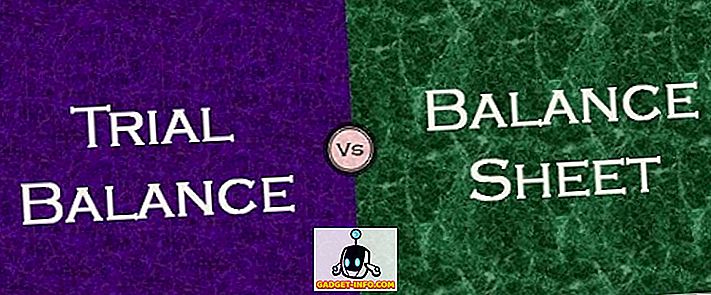Con los videos que se convierten en una parte importante de nuestra navegación web, no es de extrañar que todas las redes sociales se aseguren de no perderse ningún video. Si bien apreciamos las nuevas funciones centradas en el video de las redes sociales, ciertamente no apreciamos la reproducción automática de videos. Todas las redes de medios sociales importantes, como Facebook, Twitter, YouTube e Instagram, tienen videos configurados para reproducción automática.
Es molesto por decir lo menos, teniendo en cuenta que hay ocasiones en las que simplemente estamos navegando de manera casual en nuestra red social favorita y, de repente, un video comienza a reproducirse. Es aún más molesto cuando las páginas web reproducen videos automáticamente y buscamos de dónde proviene el sonido. Los videos de reproducción automática también se aseguran de que nuestro limitado ancho de banda de datos móviles sea absorbido en la precarga de esos videos. Los videos de reproducción automática son especialmente molestos cuando estamos navegando en el trabajo, en las clases o en lugares donde el silencio es una prioridad. La buena noticia es que hay formas de detener los videos de reproducción automática. Así es como puedes hacerlo:
Cómo detener los videos de reproducción automática en Facebook
Facebook de forma nativa te permite deshabilitar los videos de reproducción automática y eso es muy apreciado. Aquí se explica cómo detener la reproducción automática de videos en la web de Facebook y sus aplicaciones de Android e iOS.
Web de facebook
1. Abra Facebook e inicie sesión en su cuenta. Luego, vaya a " Configuración ".
2. En Configuración, vaya a la pestaña " Videos " y desactive la reproducción automática de videos.

Aplicación de Android de Facebook




Aplicación para iOS de Facebook




Cómo detener los videos de reproducción automática en Instagram
Instagram carece de una herramienta dedicada para deshabilitar los videos de reproducción automática en su totalidad. Pero si desea guardar datos móviles, puede activar la opción 'Usar menos datos' para evitar que los videos se carguen en su feed, pero tenga en cuenta que no impedirá que los videos se reproduzcan automáticamente. Así es como puedes hacerlo:
1. Abra la aplicación de Instagram, toque el ícono de perfil seguido del botón de menú de hamburguesa en la parte superior. Ahora toque el icono de la rueda dentada para abrir el menú ' Configuración '. Aquí, toque en ' Uso de datos móviles '.

2. En la página "Uso de datos móviles", toque en la opción "Usar menos datos" .

Cómo detener los videos de reproducción automática en Twitter
Twitter web


Aplicación de Twitter para Android




Aplicación de Twitter para iOS




Cómo detener los videos de reproducción automática en YouTube
Deshabilitar los vídeos de reproducción automática en YouTube (Web, Android e iOS)
1. Abra la página web de YouTube en su navegador o aplicación de Android / iOS y reproduzca cualquier video aleatorio.

2. Verá un botón de reproducción automática encendido en la esquina superior derecha. Sólo apágalo .

Cómo detener los videos de reproducción automática en varios sitios web y blogs
Los videos de reproducción automática en las páginas web se pueden deshabilitar a través de diferentes configuraciones del navegador. Los videos de reproducción automática se pueden desactivar cambiando la configuración del flash, ya que la mayoría de los videos se ejecutan en Shockwave Flash. Podemos cambiar la configuración del flash para asegurarnos de que estos videos solo se reproduzcan cuando queremos que lo hagan. Entonces, aquí te explicamos cómo deshabilitar los videos de reproducción automática en Chrome y Firefox.
Web de cromo
- Abra el navegador Chrome en el escritorio y presione el botón de entrada después de ingresar "chrome: // flags / # autoplay-policy" para abrir directamente la página de la bandera correspondiente.
- Desplázate hacia abajo y encuentra el indicador "Política de reproducción automática" resaltado en amarillo. Haga clic en el cuadro desplegable que se encuentra junto a él y toque "Se requiere la activación del usuario del documento" para deshabilitar la reproducción automática del video y el audio en Chrome. Una vez que lo haga, deberá reiniciar el navegador Chrome para activar la nueva configuración.

Alternativamente, puede descargar y activar la extensión de Chrome "Deshabilitar reproducción automática de HTML5 (recargada)" para deshabilitar los videos de reproducción automática. Puede descargar la extensión de la tienda oficial de extensiones de Chrome aquí.
Chrome Autoplay Deshabilita Android
Para deshabilitar los videos de reproducción automática en Chrome para Android, simplemente siga los pasos a continuación:
- Dirígete a Configuración de Chrome y toca "Configuración del sitio".


3. Desactive la opción para deshabilitar la reproducción automática de videos en Chrome en Android.

Firefox
Si su navegador preferido es Mozilla Firefox, y está harto de la reproducción automática de videos en sitios web. Aquí le mostramos cómo puede evitar que los videos se reproduzcan automáticamente en Firefox:
- En la barra de direcciones URL de Firefox, escriba ' about: config .'
2. Busca ' media.autoplay '.
3. Aquí, haga doble clic en 'media.autoplay.enabled.user-gestures-needed' para cambiar su valor booleano de falso a verdadero .

Eso es todo, Firefox ahora siempre te preguntará antes de reproducir videos en cualquier sitio web.
Microsoft Edge
Si Microsoft Edge es el navegador de tu elección, aquí es cómo puedes detener la reproducción automática de videos.
- En Edge, haga clic en el botón de tres puntos en la parte superior derecha y haga clic en ' Configuración '.

2. Aquí, haga clic en ' Configuración avanzada '.

3. En " Reproducción automática de medios ", selecciona "Bloquear".

Eso es todo, Microsoft Edge no volverá a reproducir videos automáticamente.
No te molestes más con los videos de reproducción automática.
Estas son las formas de detener los videos de reproducción automática y esto debería brindarle un gran alivio, ya que somos conscientes de las molestias y el uso de datos no deseados causados por la reproducción automática de videos. Como ya debe haber notado, detener los videos de reproducción automática en varias aplicaciones y navegadores es bastante fácil. Por lo tanto, pruébelos y háganos saber si tiene alguna pregunta sobre el mismo. Seguramente puedes esperar volver a saber de nosotros.